
Innholdsfortegnelse:
- Forfatter John Day [email protected].
- Public 2024-01-30 11:23.
- Sist endret 2025-01-23 15:02.
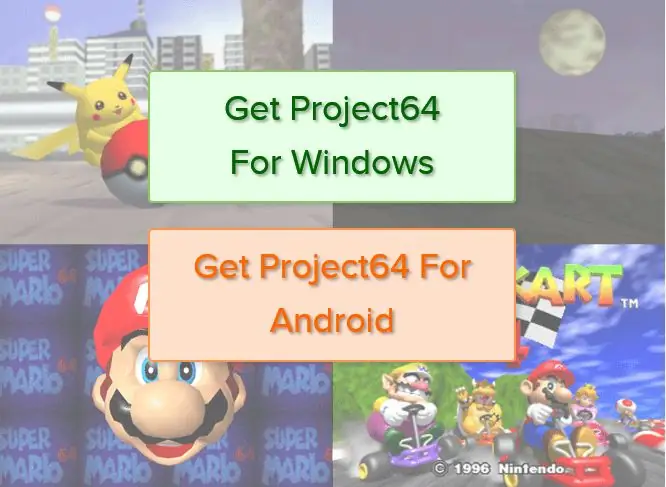

Nintendo 64 var (og er fortsatt) en av de mest spennende konsollene gjennom tidene. Kan du spille disse spillene på din PC? Ja (selv om du egentlig ikke er ment, men jeg kommer ikke til å tangle.) Denne trinnvise opplæringen får deg til å spille klassiske favorittspill på kort tid!
Trinn 1: Last ned: Project N64
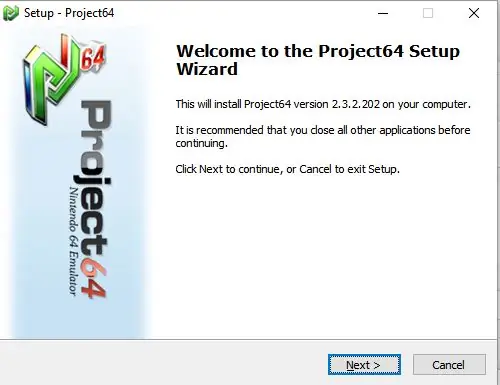
I utgangspunktet trenger du først emulatoren for å etterligne et spill. Emulatoren fungerer som konsollen (i dette tilfellet er konsollen N64). Den mest brukte og sannsynligvis beste emulatoren du kan få er Project 64. Du finner nedlastingen her. Når du klikker på lenken, blir du bedt om å velge hvilken plattform du vil ha Project 64 på: Windows eller Android. Klikk på ønsket plattform og vent på nedlasting. Hvis nedlastingen ikke starter automatisk, klikker du på lenken.
Trinn 2: Installere: Project 64
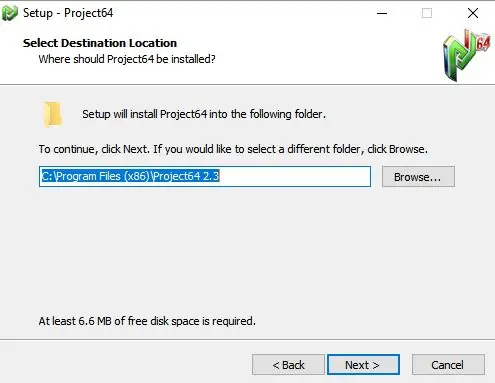
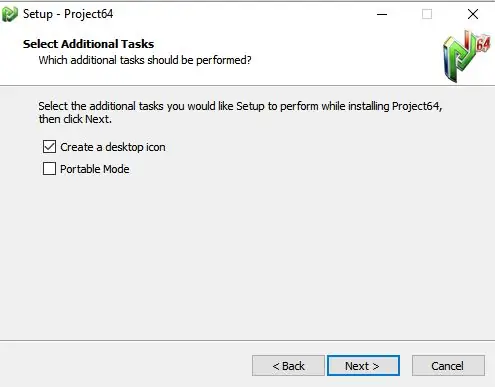
Kjør programmet når du blir bedt om å lagre eller kjøre. Hvis du vil lagre bæreraketten til et annet sted av en eller annen grunn, gjør du det ved å lagre, men jeg skjønner ikke hvorfor du trenger det. Følg deretter disse trinnene:
- Klikk på Neste på den første skjermen. Dette er bare den første ledeteksten.
- Det neste trinnet er installasjonsbanen. Banen er stedet der filen din vil bli lagret på datamaskinen din. Programfiler x86, standard installasjonssted, bør være greit på grunn av neste trinn. Klikk på neste, eller hvis du vil ha en annen bane, kan du søke etter den og deretter klikke på neste.
- Deretter skal to bokser vises på skjermen: Bærbar modus og Opprett en snarvei på skrivebordet. Med mindre du installerer på en mobil enhet, som ikke er dekket her, IKKE merk av denne boksen. Jeg vil anbefale å la skrivebordsgenvei -boksen være merket, slik at du enkelt får tilgang til den. Når du er ferdig, trykker du på neste.
- Nå vil installatøren gjøre jobben sin. Ikke klikk på noe før fremdriftslinjen har fullført kjøringen, og skjermen har flyttet til det siste lysbildet.
- Installasjonsprogrammet vil bekrefte at du er ferdig, og spørre om du vil starte Project 64. Merk av i boksen og se på grensesnittet.
Trinn 3: Finne og laste ned ROM
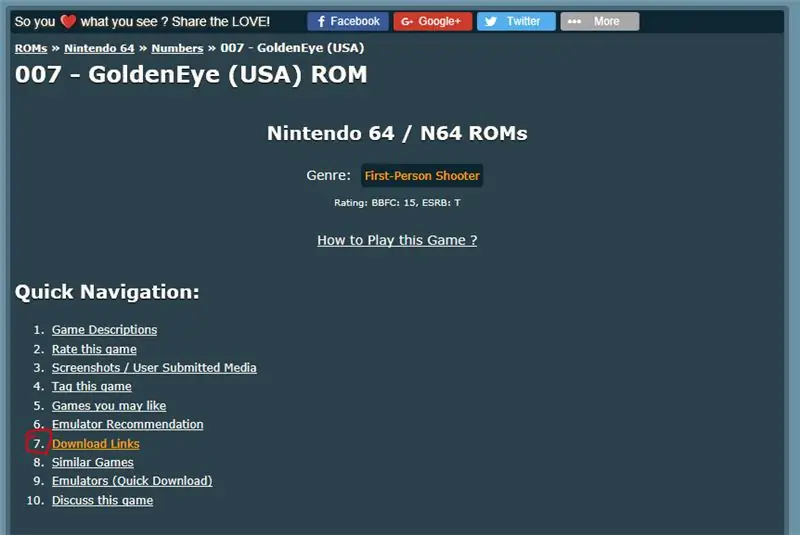
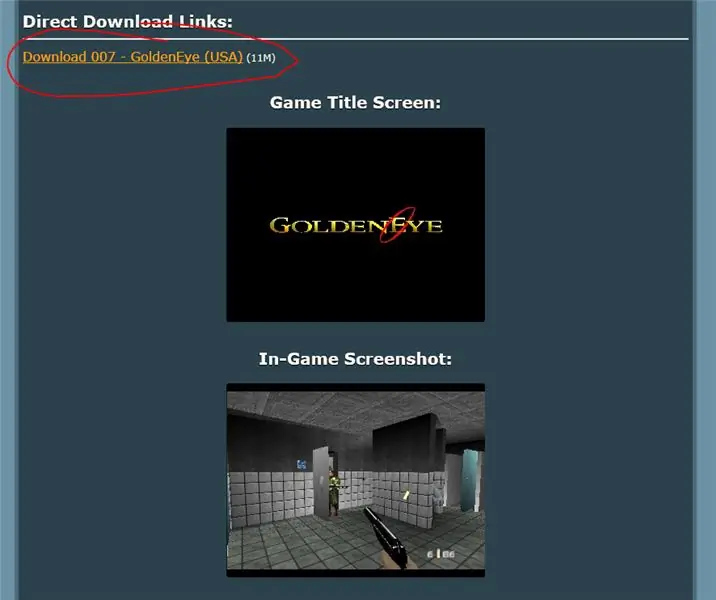
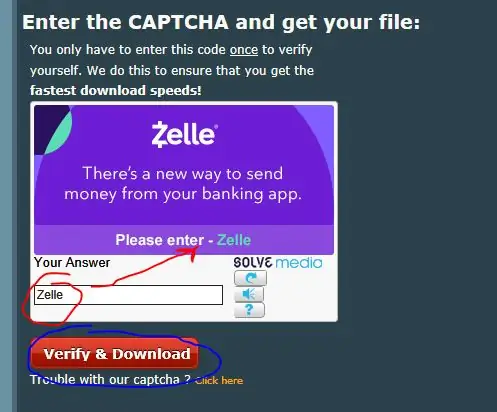
ROMS er filer med spill fra de originale kassettene. Som et resultat er de ikke helt lovlige. Fortsett etter eget skjønn.
Det beste stedet for ROMS er uten tvil emuparadise.me. Jeg har koblet delen av nettstedet som inneholder N64 ROMS ved lenken ovenfor. Finn en ROM du vil ha, klikk på den, rull ned til nedlastingskoblingen, og klikk på den. Du vil da bli bedt om å løse en Captcha for å bevise at du er menneske. Løs gåten og klikk på Bekreft og last ned.
Nettstedet vil si at det forbereder nedlastingskoblingen. Det er merket under direkte nedlasting. Klikk på den oransje lenken for å få filen din.
Når du blir bedt om det, anbefaler jeg at du lagrer zip -filen på skrivebordet. Dette vil hjelpe deg med å laste inn ROM -en din raskere og uten problemer. Jeg vil fortsette som om du gjorde dette. Finn deretter filen din (siste bilde).
Trinn 4: Pakke ut og pakke ut ROM -filen
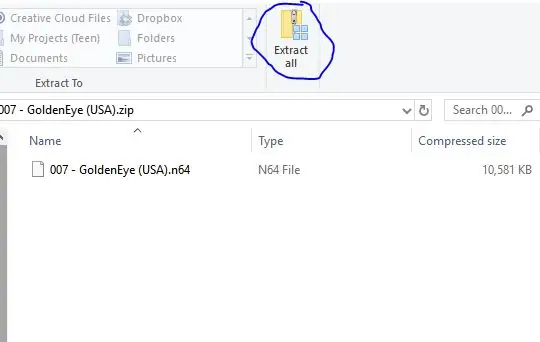
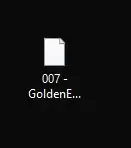
Nå kan vi trekke ROM -en ut av beholderen,.zip -filen. Hvis du har noen annen filtype, er det sannsynligvis et virus, og du bør slette den. Det anbefales alltid å ha et Internett -sikkerhetsprogram, som Norton, på og skanne når du sliter med ROMS og emulatorer.
Følg disse instruksjonene for å få spillfilen din:
- Dobbeltklikk på.zip -filen.
- Klikk på knappen Pakk ut alle
- Velg en bane
- Ekstrakt
Nå er filene dine hentet ut. Åpne den nye, utpakkede mappen og flytt den indre filen (min var.n64) ut på skrivebordet.
Trinn 5: Spiller
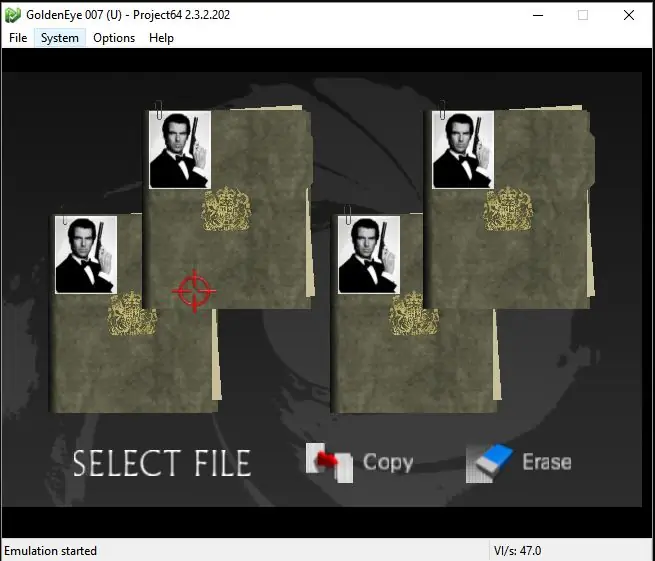
Endelig! Gå tilbake til Project 64 og følg disse trinnene:
- Klikk på Fil
- Trykk på Åpen ROM
- I vinduet som åpnes, naviger til ROM -filen din, den du hentet med.n64 -filnavnet
- Velg det og klikk på åpne
Og du er ferdig! Nyt spillet ditt!
Anbefalt:
Wirenboard SmartHome (to-roms leilighet): 7 trinn

Wirenboard SmartHome (to -roms leilighet): I denne opplæringen forklarer vi hvordan du gjør ditt eget Smart Home -prosjekt. WB6 - er en Raspberry Pi -kompatibel datamaskin. Den har spesialdesignede I/O-grensesnitt for å koble sensorer, reléer og annet utstyr. La oss ta denne leiligheten med to soverom som et eksempel
N64-inspirert robotkontroller (Arduino + NRF24L01): 4 trinn

N64-inspirert robotkontroller (Arduino + NRF24L01): Siden mitt første robotprosjekt bruker jeg spillkontrollere til å utføre kommandoer og funksjoner. Dette er absolutt en innflytelse fra mine gamer -dager. Jeg gjorde allerede prosjekter med PS2, Xbox 360 -kontrollere … men det kom en tid da jeg hadde noen grensesnittproblemer
Hvordan bygge en N64 TASBot: 4 trinn

Hvordan bygge en N64 TASBot: Jeg vil begynne med å gi ut to shoutouts og en beskrivelse for en TASBot. Den første ropingen går til Arduino, hvis de ikke hadde dannet sitt selskap, hadde ikke denne opplæringen vært her. Det andre ropet går til SM64Vidz, for hans fantastiske
Legend of Zelda Rupee Nightlight (N64 Edition): 7 trinn (med bilder)

Legend of Zelda Rupee Nightlight (N64 Edition): Jeg laget dette spesielt for Instructables Rainbow -konkurransen. Som med mine andre prosjekter er jeg en gigantisk Legend of Zelda -nerd (Original Rupee Nightlight, Majora's Mask). Med de positive tilbakemeldingene fra Instructables -samfunnet bestemte jeg meg for å bygge
Retro spillkonsoll (N64 Mod) med KODI: 7 trinn (med bilder)

Retro spillkonsoll (N64 Mod) Med KODI: Å spille retro -spill på gamle skolekonsoller er veldig gøy, men å kjøpe de enkelte konsollene og alle spillene som følger med det er for tungvint og dyrt! For ikke å snakke om du er høyskole/universitetsstudent og flytter leilighet før
